- Yra internetinių paslaugų ir atsisiunčiamų programų, kurios konvertuoja vaizdus į taškų matricą, parinkčių.
- Lengviausias ir greičiausias būdas konvertuoti vaizdą į taškų matricą yra naudoti internetinius keitiklius.
- Nors daugelis mokamų redaktorių programų gali atlikti šią konversiją, rekomenduojame nemokamas paprastas naudoti programas.

- Nuotraukos
- Vaizdo įrašai
- Dainos
- 3D modeliai ir infografika
- Daug kitų meno kūrinių
Gaukite visas programas už ypatingą kainą!
Turėtumėte perskaityti, jei ieškote vaizdo taškų matricos keitiklio.
Vaizdai ir nuotraukos per amžius perduoda emocijas ir jausmus. Naudodami šiuolaikinius kompiuterius, galime neriboti galimybės manipuliuoti vaizdais.
Nuo senstančių vaizdų iki filtrų pridėjimo, nuo fono keitimo iki tekstūrų pridėjimo – negalima pasakyti, ką galima padaryti su vaizdu.
Tačiau kartais tikslas gali būti nuotraukos pikseliais. Todėl taškinės matricos vaizdas visada naudojamas ir, nors tai nėra labiausiai paplitęs būdas redaguoti paveikslėlius, retkarčiais norėtųsi taškinės matricos vaizdo.
Šiame straipsnyje nagrinėjame geriausio vaizdo į tašką matricos keitiklio parinktis. Kol mes sutelkiame dėmesį į programas, kai kurios HTML5 internetiniai nuotraukų redaktoriai verta pabandyti.
Kaip konvertuoti vaizdą į taškinę matricą?
Galite konvertuoti vaizdą į taškų matricą naudodami žiniatinklio paslaugas arba bet kokius šiame straipsnyje paminėtus vaizdo į taškinę matricą keitiklius.
Nors konvertuojančios programos yra labai veiksmingos, internetinė paslauga gali būti paprastesnis sprendimas. Atlikite šiuos veiksmus:
- Eikite į Vaizdas internete.
- Slinkite žemyn ir pasirinkite vaizdą jpg formatu spustelėdami Pasirinkti failą mygtuką.

- Slinkite žemyn į apačią ir spustelėkite Gerai mygtuką.

Kokios yra geriausios programos, skirtos vaizdui konvertuoti į taškų matricą?

„Adobe Photoshop“ yra populiariausia nuotraukų redagavimo programa, bene didžiausia ir labiausiai įsitvirtinusi šiame žanre visame pasaulyje.
Nors nauji naudotojai gali patirti nelankstų mokymosi kreivę, nėra jokių apribojimų, ką galima pasiekti naudojant įrankį.
Daugelis vartotojų klausė, kaip „Photoshop“ paversti vaizdą tašku? Atkreipkite dėmesį, kad tarp puikių funkcijų yra taškų matricos vaizdo konvertavimas. Kai naršote Vaizdas meniu, Koregavimai parinktis ir Apversti parinktį, galite konvertuoti vaizdą į taškų matricą.
Skirtingai nuo HalftonePix ir daugelio kitų programų, kurias aptarsime, „Adobe Photoshop“ yra aukščiausios kokybės įrankis, todėl turėsite nusipirkti licenciją, kad galėtumėte mėgautis visomis jos galimybėmis.
Pagrindinės funkcijos apima:
- Sluoksniai
- Pasirinkimo įrankiai
- Vektorinė kaukė
- Retušavimo įrankiai

Adobe Photoshop
„Matrix“ taškų efekto kūrimas yra vienas iš „Photoshop“ filtrų, taško raštas ir sluoksnio kaukė.
Canva - Geriausia nemokama kompiuterio parinktis
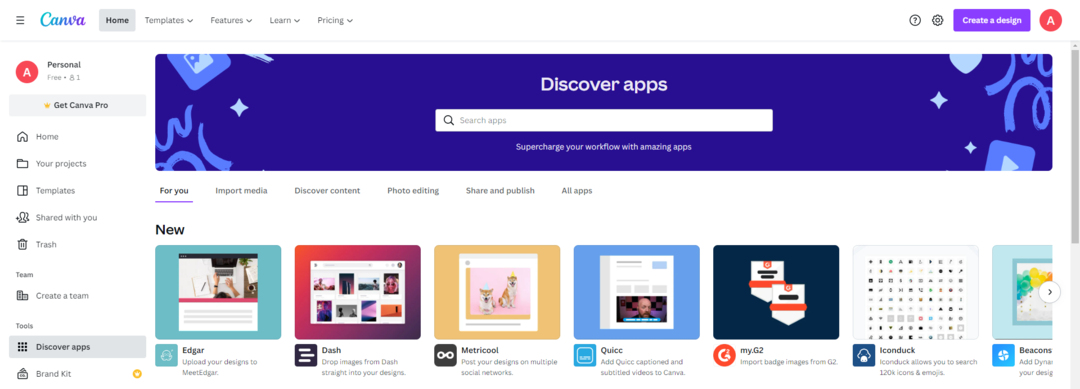
Programa „Canva“ siekia būti „vieno langelio“ principu atitinkanti visus kūrybinius vizualinius poreikius.
Juo siekiama gauti geriausius rezultatus už žmonių įdėtas pastangas ir laiką; todėl tai tinka asmenims, kuriems brangesnės galimybės atrodo bauginančios.
Nesvarbu, ar jums reikia visiškai pakeisti vaizdo stilių, ar įtraukti lipdukus ir tekstą, programinė įranga apima daugybę naudojimo situacijų.
Lankstus dizaino įrankis pasiekiamas naršyklėse ir programoje, skirtoje „iOS“, „Android“ ir „Windows“.
Pagrindinės funkcijos apima:
- Pridėti tekstą prie vaizdo įrašų
- Vaizdo garso efektai
- Vaizdo stipriklis

Canva
„Duotone“ ir „Style Transfer“ vaizdo efektai yra įdomūs ir kūrybingi, o rėmeliai ir šešėliai – šaunūs ir žavūs.
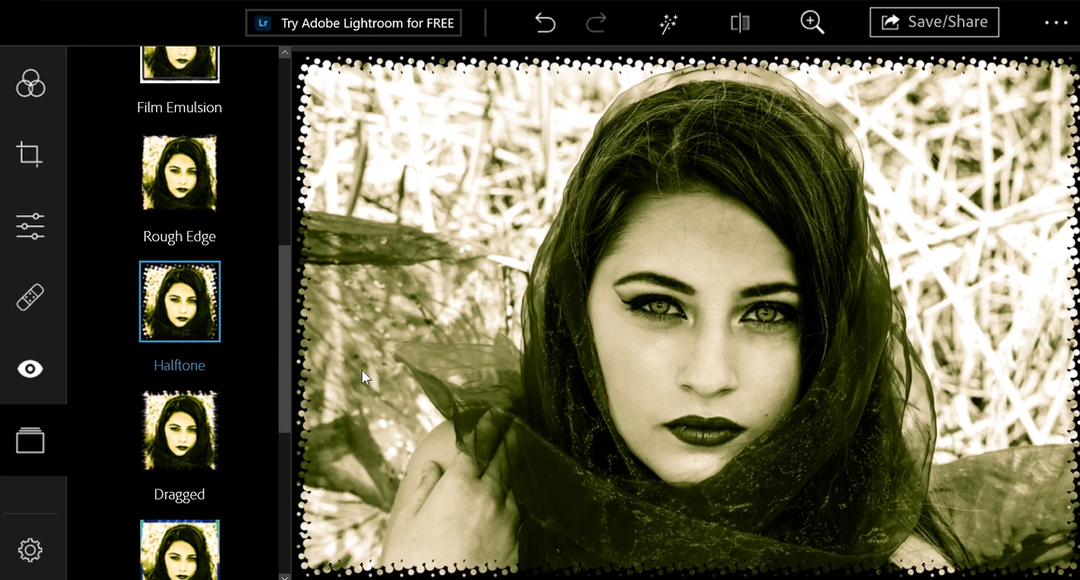
Savo sąraše paminėjome „Adobe Photoshop“ ir manome, kad greitoji versija taip pat nusipelno pasakyti. Tai puikus nemokamas paveikslėlių rengyklė, skirta tiek mobiliesiems, tiek staliniams kompiuteriams. Tai taip pat leidžia patogiai pasiekti visas jo funkcijas iš kompiuterio naršyklės.
Net naujokams jis yra tinkamai suprojektuotas ir viskas yra lengvai prieinama.
Naršyklės versijoje plėtinio nereikia; įkelkite vaizdą ir pradėkite redaguoti.
Redaktorius palaiko tik JPG failus, kurių skiriamoji geba ne didesnė nei 16 MP, o plotis mažesnis nei 8 191 pikselis.
Pagrindinės funkcijos apima:
- Ekspozicija koreguojama
- Socialinės žiniasklaidos apkarpymo išankstiniai nustatymai
- Perspektyviniai iškraipymai
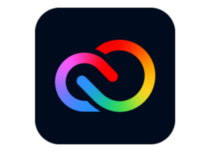
Adobe Photoshop Express
Galite keisti ekspoziciją, spalvą ir pridėti kitų fotografijos efektų.

„HalftonePix“ yra „Android“ programa mobiliesiems, leidžianti kurti sudėtingus meninius vaizdo efektus. Jo filtruose yra daugybė formų, raštų, pustonių stilių ir spalvų. Viskas bus pritaikoma, todėl galėsite sukurti autentišką, unikalų vaizdą.
Eksperto patarimas: Kai kurias kompiuterio problemas sunku išspręsti, ypač kai kalbama apie sugadintas saugyklas arba trūkstamus „Windows“ failus. Jei kyla problemų taisant klaidą, jūsų sistema gali būti iš dalies sugedusi. Rekomenduojame įdiegti „Restoro“ – įrankį, kuris nuskaitys jūsų įrenginį ir nustatys gedimą.
Paspauskite čia atsisiųsti ir pradėti taisyti.
Jis turi keletą taškų matricos efektų ir leidžia pridėti pustonio efektą prie nuotraukos iš bibliotekos ar asmenukės. Šio unikalaus ir įspūdingo nuotraukų filtro nepraleiskite!
Pagrindinės funkcijos apima:
- Apskritimo efektai
- Linijų/juostelių efektai
- Bangų efektai
⇒ Gaukite HalftonePix
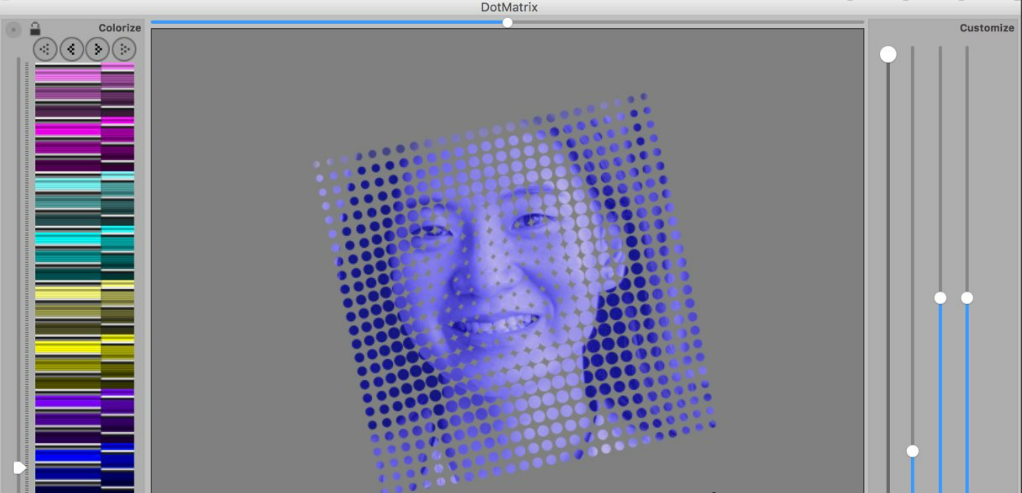
Šią programą galima naudoti su skaitmeninėmis nuotraukomis arba „Mac“ fotoaparatu. Viskas, ką dabar turite padaryti, tai nustatyti padėtį ir spustelėti. Tada pasirinkite iš daugybės dizainų, kuriuos nufotografavus galima lengvai pakeisti iki norimos spalvos.
Jis veikia su „Lion“ ir „Snow Leopard“ jūsų „Mac“. Įrankis gerai veikia su iSight, nors to nereikia. Be to, galite naudoti nuotraukas iš savo iPhoto bibliotekos, mobiliojo telefono arba atsitiktines nuotraukas iš interneto.
Viena vertingiausių jo savybių, kaip sako pats pavadinimas, yra galimybė kurti taškinės matricos vaizdus.
Pagrindinės funkcijos apima:
- Keli dizaino variantai
- Lengva mokymosi kreivė
- Kino ekranas
⇒ Gaukite „B-l-a-c-k-o-p DotMatrix“ NEMOKAMAI
GIMP - Pats sudėtingiausias nemokamas vaizdų rengyklė
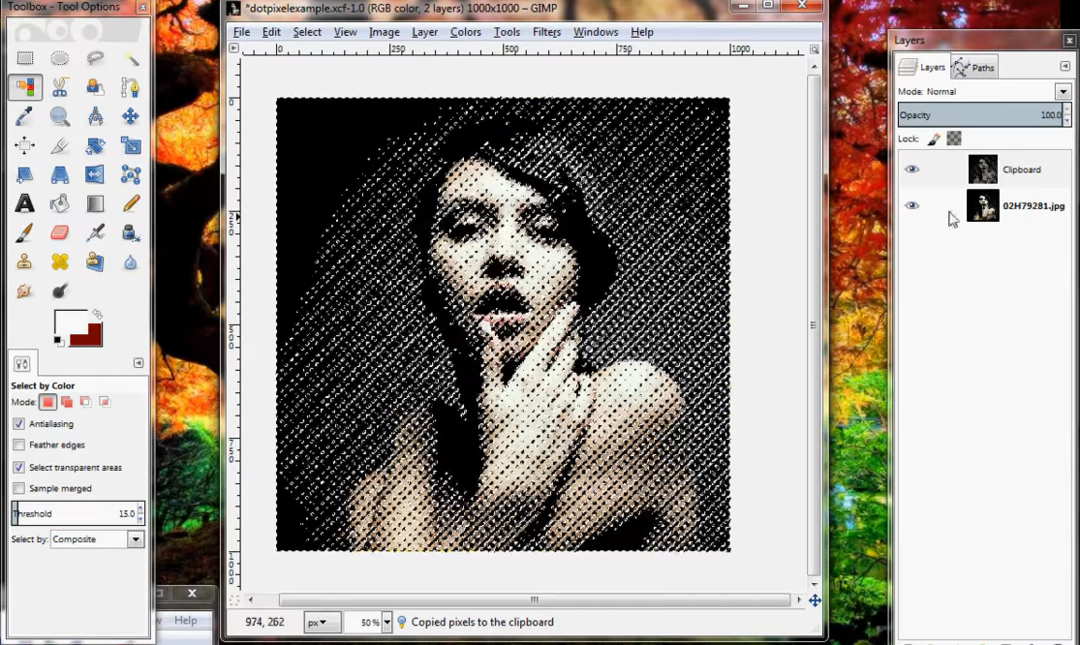
GIMP, taip pat žinomas kaip GNU vaizdų manipuliavimo programa, yra galingas nuotraukų redaktorius, turintis daugybę sudėtingų funkcijų, skirtų tiksliai sureguliuoti nuotraukas ir kurti originalius meno kūrinius.
Jame yra filtrai, automatinio vaizdo gerinimo galimybės, pritaikomi šepečiai, sluoksniai ir suderinamumas su papildiniais.
Jo tvirti įdėklai užtikrina, kad jis nuolat tobulinamas, o visi defektai greitai pašalinami. Tai papildo puikią nemokamą nuotraukų redagavimo priemonę, kuri lenkia daugelį mokamų produktų.
Galite paversti vaizdą į taškų matricą keliais paspaudimais.
Pagrindinės funkcijos apima:
- Pritaikoma sąsaja
- Grafinio dizaino elementai
- Skaitmeninis retušavimas
⇒ Gaukite GIMP
Piskel - Labiausiai tinka interneto vartotojams
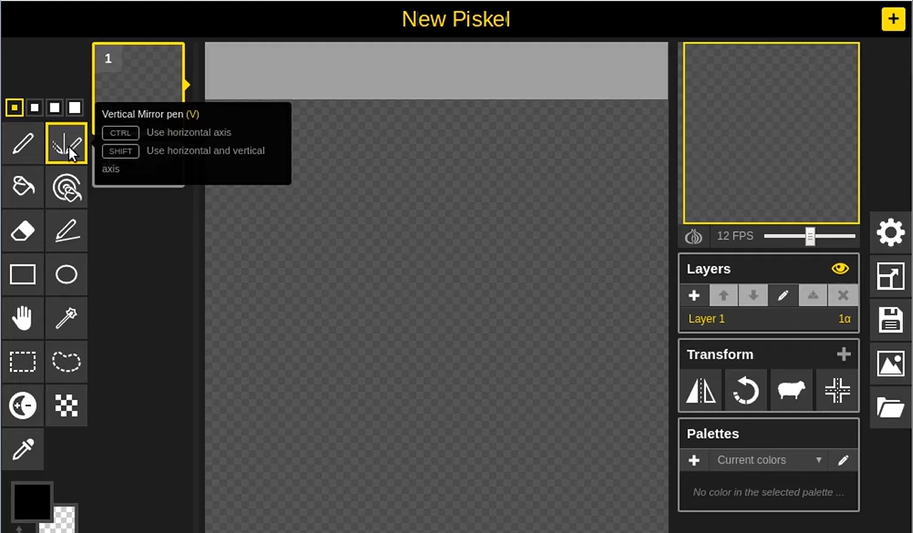
Kompiuteris ar nešiojamasis kompiuteris yra labai prasmingas kuriant ir redaguojant vaizdus, o kadangi matėme kai kurias programas mobiliesiems, leiskite jums pasirinkti puikią kompiuterio parinktį.
Piskel yra žiniatinklio ekspertas pikselių meno redaktorius. Naudodami šią redagavimo priemonę galite kurti animacijas ir nejudančius vaizdus bei greitai perjungti juos naudodami sparčiuosius klavišus.
Pasirinkę svogūnus, galite animuoti kadrus su galutinio sprite anonsu šone.
Transformuoti paprasta, naudojant atskirus valdiklius kadrams pasukti, apversti, klonuoti ir lygiuoti. Galite išsaugoti darbą konkrečiu formatu vietoje arba eksportuoti įprastu formatu, pvz., GIF, Zip ir PNG.
Pagrindinės funkcijos apima:
- Tiesioginė peržiūra
- Versijos neprisijungus
- Atviro kodo
⇒ Gaukite Piskel
Šiame sąraše pateikiamas geriausias taškinės matricos keitiklių vaizdas rinkoje. Dauguma jų yra nemokami įrankiai; galite suaktyvinti mokamų parinkčių bandomąją versiją.
Taip pat atminkite, kad šis sąrašas nebuvo sudarytas jokia konkrečia tvarka, todėl rekomenduojame, kad galutinis taškinės matricos keitiklis atspindėtų jūsų asmenines nuostatas.
Tikimės, kad šis straipsnis jums bus naudingas; praneškite mums komentaruose.
 Vis dar kyla problemų?Pataisykite juos naudodami šį įrankį:
Vis dar kyla problemų?Pataisykite juos naudodami šį įrankį:
- Atsisiųskite šį kompiuterio taisymo įrankį „TrustPilot.com“ įvertino puikiai (atsiuntimas prasideda šiame puslapyje).
- Spustelėkite Pradėti nuskaitymą Norėdami rasti „Windows“ problemas, kurios gali sukelti kompiuterio problemų.
- Spustelėkite Remontuoti visus išspręsti problemas, susijusias su patentuotomis technologijomis (Išskirtinė nuolaida mūsų skaitytojams).
„Restoro“ atsisiuntė 0 skaitytojai šį mėnesį.

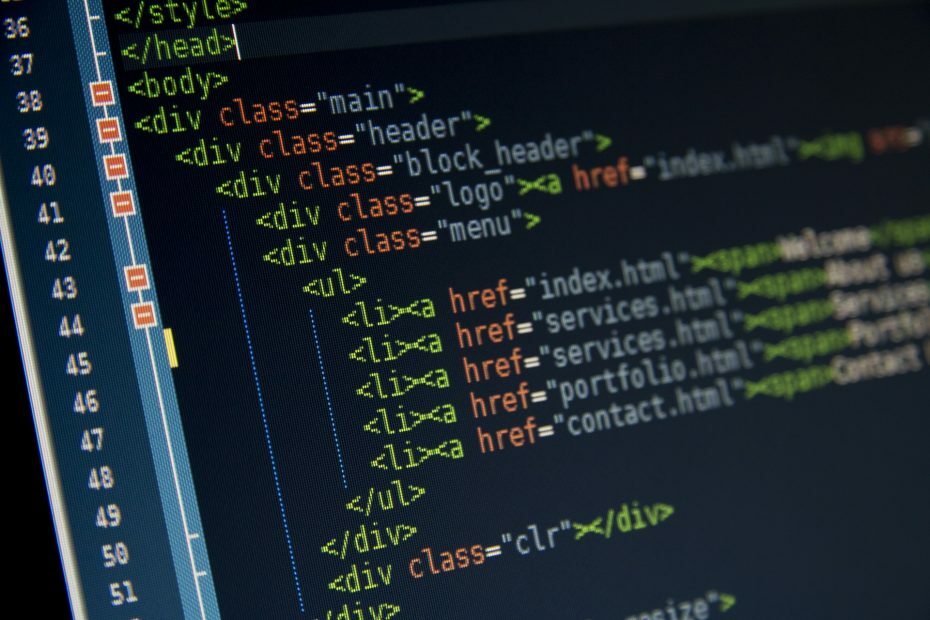
![5 geriausia programinė įranga nuotraukoms paversti paveikslais [„Windows“ ir „Mac“]](/f/994a708b0cb29233dd85941b96a445df.jpg?width=300&height=460)